In letzter Zeit beschweren sich viele Nutzer, dass der S21-Fingerabdrucksensor auf ihren Handys nicht richtig funktioniert. Es kann extrem frustrierend sein und benötigt daher eine effektive Lösung.
Deshalb haben wir eine kurze Liste mit schnellen Lösungen zusammengestellt, um den Fingerabdruckscanner ohne Probleme zu reparieren. Lesen Sie es und finden Sie es heraus!
Teil 1: Warum der Samsung S21 Fingerabdruck-Sensor nicht funktioniert
Teil 2: Entfernen Sie die Fingerabdruck-Sperre um das Problem S21 Fingerabdruck funktioniert nicht zu beheben Hot
Teil 3: 7 wirksame Wege, um Samsung S21 Fingerabdrucksensor funktioniert nicht zu beheben
- 1. Reinigen und trocknen Sie Ihre Finger
- 2. Reinigen des Fingerabdrucksensors
- 3. Starten Sie Ihr Telefon neu
- 4. Mobile Software aktualisieren
- 5. Fingerabdrücke löschen und hinzufügen
- 6. Cache-Partition löschen
- 7. Zurücksetzen des Telefons auf die Werkseinstellungen
Teil 4: Wie behebt man, dass der Fingerabdrucksensor des S20/S21 mit einer Schutzfolie nicht funktioniert?
Teil 1: Warum der Samsung S21 Fingerabdruck-Sensor nicht funktioniert
Wenn der Fingerabdrucksensor Ihres S21 nicht richtig funktioniert, können viele Faktoren eine Rolle spielen. Meistens kann jedoch einer der unten genannten Gründe der Grund für das Problem sein.
- Nasse oder schmutzige Finger
- Störungen in Software
- Hardware-Problem
Wenn Ihr Finger Staubpartikel, Wasser oder Öl an sich hat, kann der Sensor ihn nicht erkennen. Daher kann das Telefon nicht entsperrt werden.
Manchmal gibt es eine kleine Panne oder einen Fehler in Ihrem Samsung-Handy, der die normale Funktion des Fingerabdruckscanners behindert. Dies geschieht meist, wenn Ihre Software nicht auf dem neuesten Stand ist, was dazu führt, dass der Samsung S21 Fingerabdruck-Sensor nicht funktioniert.
Es kann vorkommen, dass Sie das Telefon fallen gelassen haben oder der Sensor aus irgendeinem Grund beschädigt ist. In einem solchen Fall sollten Sie nicht erwarten, dass das Telefon Ihre Finger scannt und erkennt.
Teil 2: Entfernen Sie die Fingerabdruck-Sperre um das Problem S21 Fingerabdruck funktioniert nicht zu beheben
Wenn der Fingerabdrucksensor nicht funktioniert oder beschädigt ist und Sie aus dem Telefon ausgesperrt sind, dann verwenden Sie PassFab Android Unlock, um den Zugriff auf das Gerät wiederherzustellen. Dieses leistungsstarke Tool kann jede Bildschirmsperre mit nur wenigen Fingertipps entfernen und lässt Sie einen neuen Bildschirm-Passcode festlegen, bis der Fingerabdrucksensor repariert ist.
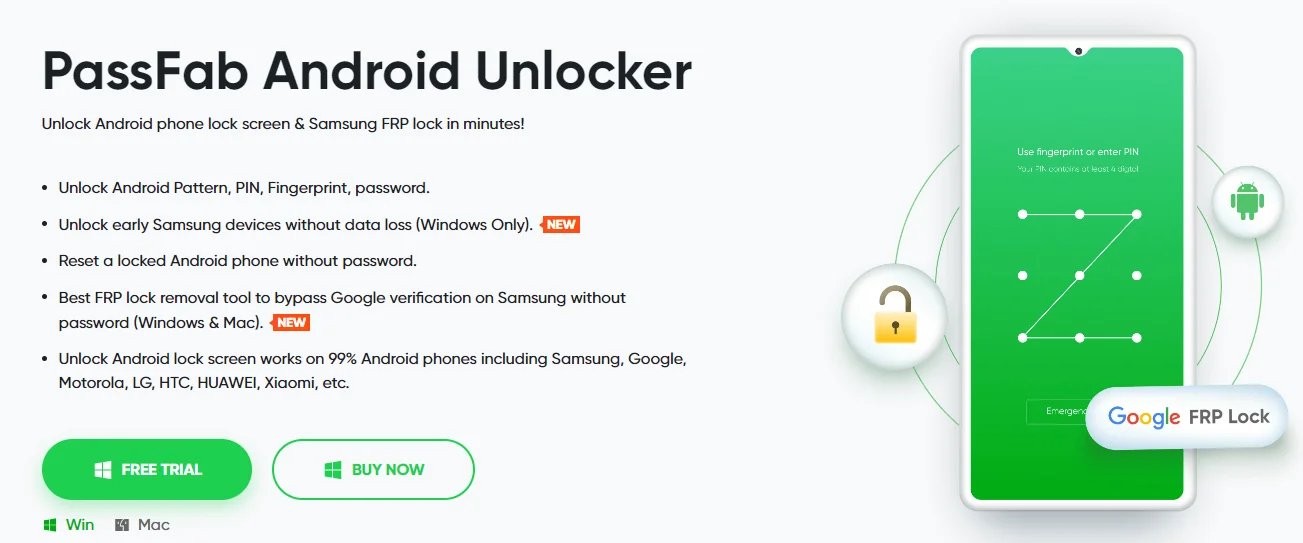
1.Wichtige Merkmale von PassFab Android Unlock
- Fingerabdruck-Sperre auf Samsung S21 /S20/S22 entfernen
- Umgeht jede Art von Bildschirmsperre, einschließlich PIN, Passwort oder Muster.
- Kompatibilität mit allen Modellen von Samsung und anderen Android-Handys.
- Zurücksetzen eines Telefons ohne Passwort.
- Entfernen Sie die FRP-Sperre oder die Google-Verifikationssperre.
Erfahren Sie, wie Sie dieses Produkt verwenden können:
- Installieren Sie das Produkt auf Ihrem PC und wählen Sie auf dem Startbildschirm die Option „Bildschirmsperre entfernen“.
- Verbinden Sie nun Ihr gesperrtes Samsung mit dem Computer und wählen Sie „Bildschirmsperre entfernen“, um fortzufahren.
- Klicken Sie auf Start und wählen Sie „Ja“, um den Entfernungsprozess für den Passcode zu starten.
- Das Programm benötigt einige Zeit, um die Fingerabdrucksperre zu entfernen. Danach können Sie ohne Passwort auf das Telefon zugreifen.
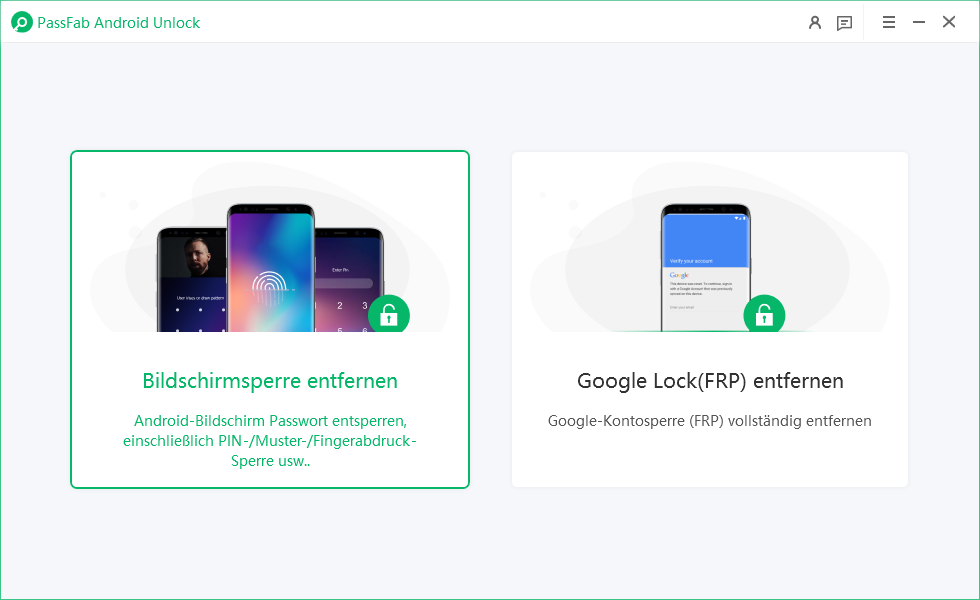
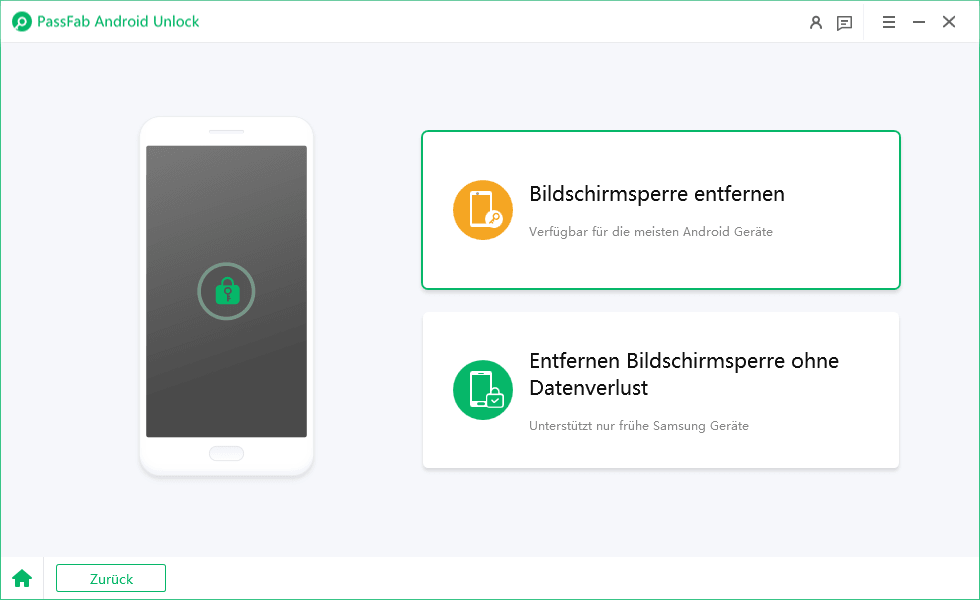
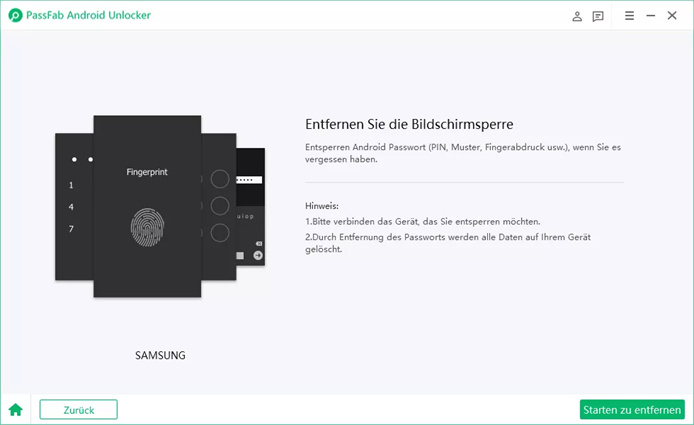
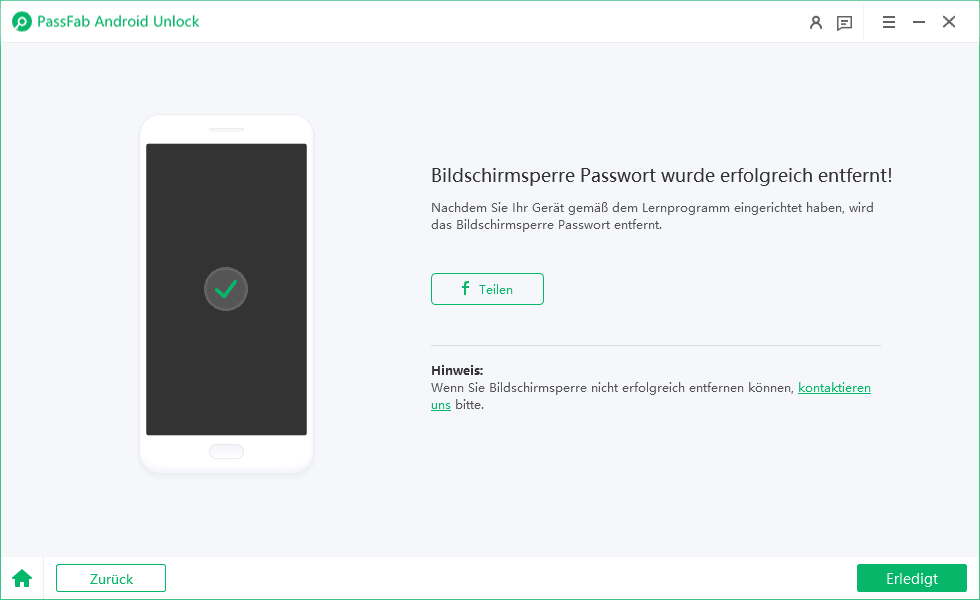
Teil 3: 7 wirksame Wege, um Samsung S21 Fingerabdrucksensor funktioniert nicht zu beheben
1.Reinigen und trocknen Sie Ihren Finger
Vergewissern Sie sich zunächst, dass Ihr Finger sauber und trocken ist. Egal, wie fortschrittlich der Sensor ist, er kann den Finger oft nicht scannen, wenn er schmutzig oder verdreckt ist. So haben Sie Schwierigkeiten, Ihr Telefon zu entsperren oder eine App oder eine Transaktion zu verifizieren.
Reinigen Sie einfach Ihre Hände, trocknen Sie den Finger ab und versuchen Sie erneut, den Sensor zu scannen. Hoffentlich wird Ihr Finger erkannt. Wenn nicht, fahren Sie mit dem nächsten Teil fort.
2.reinigen Sie den Fingerabdrucksensor
Wenn Sie Ihre Finger gereinigt haben und der Sensor nicht funktioniert, ist der Bildschirm des Telefons wahrscheinlich nicht sauber genug. Es kann mit Ölen, Flüssigkeiten oder Staubpartikeln bedeckt werden, was der Grund dafür sein könnte, dass der S21 Fingerabdrucksensor nicht funktioniert.
Das Nächste, was Sie tun sollten, ist, den Bildschirm zu reinigen. Zum Glück ist das so einfach wie nur möglich. Nehmen Sie ein leicht angefeuchtetes Mikrofasertuch oder Taschentuch und wischen Sie den Sensor vorsichtig ab.
Verwenden Sie keine harten Gegenstände wie Schlüssel oder Metall, um den Sensor von Schmutz zu befreien. Dadurch kann der Sensor irreparabel beschädigt werden.
3.starten Sie Ihr Telefon neu
Ein Neustart des Telefons scheint der einfachste Weg zu sein, um den nicht funktionierenden Fingerabdrucksensor des Samsung S21 zu beheben.
Wie bereits erwähnt, kann es vorübergehende Fehler in Ihrem Telefon geben, die ein abnormales Verhalten des Fingerabdrucksensors verursachen können. Ein Neustart des Telefons ist eine der schnellsten Methoden, um Störungen in der Systemsoftware zu beseitigen und den Sensor perfekt funktionieren zu lassen.

4. Mobile Software aktualisieren
Samsung stellt regelmäßig Updates bereit, um kleinere Fehler im System und andere Sicherheitsprobleme automatisch zu beheben. Wenn neue Updates verfügbar sind, wird empfohlen, dies sofort zu installieren.
- Gehen Sie zu Einstellungen > Software-Updates.
- Prüfen Sie, ob neue Updates anstehen. Wenn ja, tippen Sie auf Herunterladen und installieren.
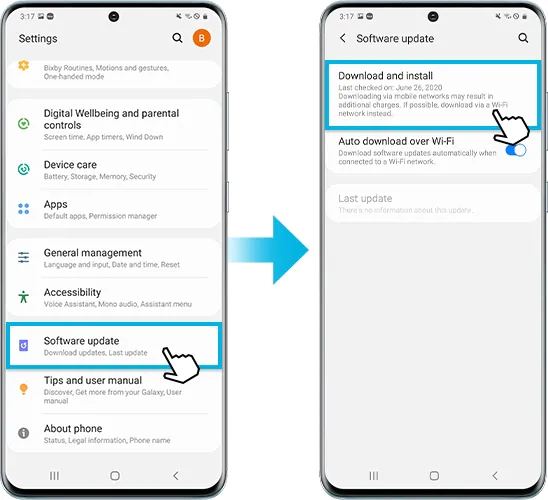
Warten Sie, bis der Vorgang abgeschlossen ist, und versuchen Sie dann erneut, Ihren Fingerabdruck zu verwenden.
5. Fingerabdrücke löschen und hinzufügen
Eine weitere bewährte Methode zur Behebung von Samsung S21 Fingerabdruck-Sensor funktioniert nicht ist das Löschen der bestehenden Fingerabdrücke und das Hinzufügen eines neuen. Dies funktioniert in vielen Fällen, da sich Ihr Fingerabdruck mit der Zeit aufgrund von Abnutzung und anderen Faktoren verändern kann.
Achten Sie darauf, dass Sie beim Hinzufügen eines neuen Fingerabdrucks nicht zu fest auf Ihre Finger drücken. Eine leichte Berührung reicht völlig aus. Hier erfahren Sie, wie Sie einen neuen Fingerabdruck hinzufügen:
- Gehen Sie in den Einstellungen zu Biometrie und Sicherheit > Fingerabdrücke. Geben Sie Ihre PIN ein, wenn Sie dazu aufgefordert werden
- Tippen Sie nun auf den registrierten Fingerabdruck, den Sie entfernen möchten, und tippen Sie in der oberen rechten Ecke auf Entfernen. Tippen Sie auf der Pop-up-Registerkarte zur Bestätigung erneut auf Entfernen.
- Um einen neuen Fingerabdruck hinzuzufügen, tippen Sie auf Fingerabdruck hinzufügen und folgen Sie den Anweisungen auf dem Bildschirm.
6. Cache-Partition löschen
Wenn der Cache Ihres Geräts voll ist, kann es zu Verzögerungsproblemen kommen, wodurch der Fingerabdruck oft nicht mehr reagiert. Aus diesem Grund kann das Löschen der Cache-Partition das Problem beheben.
Stellen Sie sicher, dass Sie Ihre Daten sichern, bevor Sie fortfahren. Führen Sie danach die folgenden Schritte aus, um den Cache auf Ihrem Telefon zu löschen:
- Schalten Sie Ihr Telefon aus.
- Halten Sie nun die Einschalttaste und die Lauter-Taste gleichzeitig gedrückt, bis das Samsung Galaxy-Logo erscheint.
- Markieren Sie unter den verfügbaren Optionen die Option Cache-Partition löschen, indem Sie die Lautstärketasten nach oben und unten drücken, und drücken Sie die Ein/Aus-Taste, um sie auszuwählen.
- Das System wird alle Cache-Dateien löschen. Drücken Sie dann erneut die Einschalttaste, um das System neu zu starten, und versuchen Sie, den Fingerabdruck zu verwenden.
7. Zurücksetzen des Telefons auf die Werkseinstellungen
Wenn keine der oben genannten Methoden bei Ihnen funktioniert hat, können Sie versuchen, das Gerät auf die Werkseinstellungen zurückzusetzen. Dabei werden alle Daten auf dem Telefon gelöscht. Sichern Sie daher alle Daten, bevor Sie es zurücksetzen. Um das zu tun:
Schritt 1. Gehen Sie zu Einstellungen > Allgemeine Verwaltung > Zurücksetzen > Werksdaten zurücksetzen.
Schritt 2. Geben Sie Ihre PIN/Ihr Muster ein, wenn Sie dazu aufgefordert werden.
Schritt 3. Scrollen Sie nach unten und tippen Sie auf Zurücksetzen > Alles löschen.
Teil 4: Wie behebt man, dass der Fingerabdrucksensor des S20/S21 mit einer Schutzfolie nicht funktioniert?
Wenn Sie wie Millionen anderer Benutzer eine Bildschirmschutzfolie verwenden, sollten Sie das Problem mit den folgenden Lösungen beheben.
Methode 1: Entfernen des gehärteten Glasschutzes
Wenn der Fingerabdrucksensor des Samsung S21 mit einer Schutzfolie nicht funktioniert, entfernen Sie die Schutzfolie und überprüfen Sie, ob das Problem weiterhin besteht oder nicht. Wenn der Fingerabdrucksensor nach dem Entfernen des Schutzglases einwandfrei funktioniert, kann es sein, dass die Schutzfolie den Sensor daran hindert, Ihren Finger zu erkennen.
Methode 2: Erhöhen der Berührungsempfindlichkeit auf Samsung
Die Verwendung einer Schutzfolie kann die Empfindlichkeit des Schildes verringern, was dazu führt, dass der Fingerabdrucksensor des Samsung S21 nach dem Update nicht mehr funktioniert. Daher ist es immer eine praktische Option, die Berührungsempfindlichkeit zu erhöhen, um dieses Problem zu beheben.
Hier erfahren Sie, wie Sie die Berührungsempfindlichkeit Ihres Galaxy S21 erhöhen können:
- Navigieren Sie zu Einstellungen > Anzeige.
- Blättern Sie nach unten und tippen Sie auf Berührungsempfindlichkeit.
- Schalten Sie den Schalter ein.
Methode 3: Registrieren von 2 Fingerabdrücken auf demselben Finger
Viele Benutzer haben behauptet, dass das Hinzufügen von zwei Fingerabdrücken auf demselben Finger eine gute Option ist, um den S21-Fingerabdrucksensor zu reparieren, der mit dem Bildschirmschutz nicht funktioniert. Alles, was Sie tun müssen, ist, den Fingerabdruck Ihres Fingers oder Daumens aufzunehmen und zwei Fingerabdruckdateien zu erstellen.
Das bedeutet, dass die Fingerabdrücke in den Kabinen gleichzeitig funktionieren, wenn Sie den Fingerabdruck verwenden. Dadurch erhöht sich die Wahrscheinlichkeit, dass der Sensor Ihren Abdruck erkennt.
Schlussbemerkungen
Das sind alle Informationen, die Sie brauchen, um das Problem des nicht funktionierenden S21 Fingerabdrucksensors selbst zu beheben. Implementieren Sie die oben genannten Tipps einer nach dem anderen und hoffentlich werden Sie in der Lage sein, das Problem zu lösen.
Verwenden Sie PassFab Android Unlock, um die Fingerabdrucksperre zu umgehen, wenn Sie aus dem Telefon ausgesperrt sind. Dieses funktionsreiche Programm kann jede Art von Bildschirmsperre innerhalb von Minuten entfernen.
